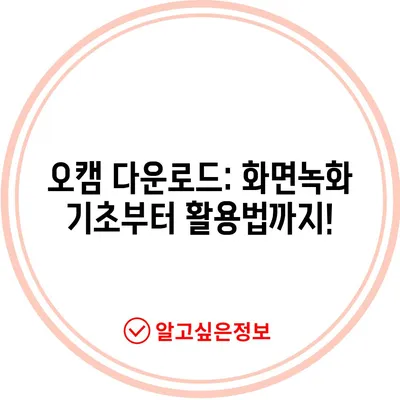화면녹화 오캠 다운로드
컴퓨터 화면을 실시간으로 녹화하고 영상 파일로 변환이 가능한 화면녹화 프로그램인 오캠을 무료로 다운로드하는 방법을 알아보도록 하겠습니다. 화면녹화 오캠 다운로드는 사용자에게 많은 편리함을 제공합니다. 클릭 한 번 만으로 간편하게 녹화가 가능하고, 마우스 드래그를 통해 원하는 영역만 선택해 녹화할 수 있습니다. 이러한 사용자 친화적인 기능 덕분에 오캠은 많은 사용자가 선호하는 화면녹화 프로그램이 되었습니다.
오캠의 기능 및 장점
오캠은 오소프트의 대표적인 제품으로, 별다른 사전 지식 없이도 쉽게 사용할 수 있는 기능을 갖추고 있습니다. 최신 버전의 오캠은 몇 가지 눈에 띄는 기능을 가지고 있습니다:
-
무제한 녹화 시간: 오캠은 녹화 시간에 제한이 없어, 길게 필요한 강의나 게임 플레이를 문제 없이 녹화할 수 있습니다.
-
GIF 생성: 단순한 동영상 파일 외에도 간단히 움짤(GIF)을 생성할 수 있어 소셜 미디어에서 유용하게 활용할 수 있습니다.
-
웹캠 기능: 녹화 중에 웹캠 기능을 통해 사용자의 모습이나 멘트를 추가할 수 있어, 게임 스트리밍 또는 강의에 매우 유용합니다.
이 밖에도 오캠은 사용의 편리함과 직관적인 UI를 제공하여 사용자들이 빠르게 적응할 수 있도록 돕고 있습니다. 아래의 표는 오캠의 주요 기능과 설명을 나타냅니다.
| 기능 | 설명 |
|---|---|
| 녹화 | 전체 화면 혹은 선택된 영역을 실시간으로 녹화 |
| GIF 생성 | 녹화한 내용을 GIF 형식으로 변환 |
| 웹캠 통합 | 웹캠을 통한 실시간 영상 피드 추가 |
| 편집 기능 | 기본적인 영상 편집 기능도 추가로 제공 |
오캠의 다양한 기능들은 개인 유저에서부터 기업 환경까지 다양한 상황에서 활용될 수 있으며, 교육 영상 만들기, 게임 제작, 그리고 전문 프레젠테이션을 위한 도구로 인기를 끌고 있습니다.
💡 오캠의 모든 기능과 사용법을 알아보세요! 💡
화면녹화 오캠 다운로드 방법
화면녹화 오캠 다운로드는 간단한 절차를 따르기만 하면 됩니다. 아래의 단계로 쉽게 다운로드하고 설치할 수 있습니다.
-
오소프트 사이트 접속: 대부분의 포털사이트에서 오캠을 검색하면 오캠 개발사인 오소프트 사이트가 최상단에 랭크됩니다. 이 곳에서 제시하는 무료 다운로드 버튼을 적절히 클릭해야 합니다.
-
다운로드 페이지 이동: 오소프트 웹사이트에서 보이는 무료 다운로드 항목을 클릭하거나 사이트 상단 메뉴에서 오캠을 선택 후 다운로드 항목으로 이동합니다.
-
설치 파일 다운로드: 오캠 다운로드 페이지에서 화면을 스크롤하여 필요한 다운로드 버튼을 찾아 클릭하면 설치 파일을 받을 수 있습니다.
-
설치 파일 실행: 다운로드한 설치 파일을 더블 클릭하여 설치를 시작합니다. 가능하면 관리자 권한으로 실행하여 오류 및 불안정성을 피하는 것이 좋습니다.
-
설치 과정 진행: 오캠 설치는 매우 빠르게 완료되며, 설치 후 바로 프로그램을 자동 실행할 수 있습니다. 그러나 광고 팝업이 나타날 수 있으니 주의하세요.
아래의 표는 다운로드 및 설치 과정 개요를 제공합니다:
| 단계 | 설명 |
|---|---|
| 1. 사이트 접속 | 오소프트 홈페이지로 접속 |
| 2. 다운로드 | 무료 다운로드 항목 클릭 |
| 3. 설치 파일 | 설치 파일 다운로드 및 실행 |
| 4. 설치 | 관리자 권한 선택 후 설치 진행 |
| 5. 사용 | 설치 완료 후 프로그램 실행 및 사용 시작 |
💡 카카오톡에서 스크린샷을 쉽게 편집하고 공유하는 법을 알아보세요. 💡
오캠 사용법
오캠을 정상적으로 설치하면 바탕화면에 프로그램 아이콘이 생성됩니다. 이 아이콘을 클릭하여 언제든지 프로그램을 실행할 수 있습니다. 기본적으로 오캠은 컴퓨터에서 실행되고 있는 영상이나 화면을 실시간으로 녹화할 때 사용됩니다. 사용자가 원하는 영역을 녹화하도록 설정한 후, 단순한 클릭으로 녹화를 시작할 수 있습니다.
오캠 프로그램을 실행하면 나타나는 녹색 박스는 녹화할 영역을 선택하는 것입니다. 녹색 박스를 드래그하여 원하는 크기로 조정한 후 녹화 버튼을 누르면 그 즉시 녹화가 시작됩니다. 이 과정은 직관적이어서 별도의 설명 없이도 쉽게 사용할 수 있습니다.
아래의 단계로 오캠을 활용할 수 있습니다:
- 프로그램 실행: 오캠 아이콘 클릭하여 프로그램 열기.
- 녹화 영역 설정: 녹색 박스를 자유롭게 이동 및 크기 조정.
- 녹화 시작: 녹화 버튼 클릭 후 빨간색 박스로 변화.
- 녹화 종료: 중지 버튼 클릭하여 녹화 완료.
- 파일 저장: MP4 형식으로 안정적으로 저장.
오캠의 간단한 사용법은 여러분이 원하는 녹화 작업을 빠르게 수행할 수 있도록 도와줍니다. 다양한 활용법에 대한 더 깊은 이해를 원하신다면 오캠 내 도움말 기능을 사용해 보는 것도 좋은 방법입니다.
💡 카카오톡에서 스크린샷을 쉽게 캡처하고 편집하는 방법을 알아보세요! 💡
결론
화면녹화 오캠 다운로드는 간단한 과정을 통해 누구나 손쉽게 진행할 수 있으며, 그 후에는 매우 유용한 여러 기능을 통해 다양한 작업을 지원할 수 있습니다. 오캠은 개인 사용자는 물론 교육 및 비즈니스 환경에서도 매우 유용하게 사용될 수 있는 프로그램입니다. 광고가 포함될 수 있지만, 무료로 적절한 기능을 제공받을 수 있으므로 많은 사용자들이 만족해하고 있습니다. 정기적으로 화면 녹화가 필요하신다면, 오캠을 적극적으로 추천드립니다.
💡 알캡처 설치 과정을 간편하게 안내해드립니다. 💡
자주 묻는 질문과 답변
💡 카카오톡에서 쉽고 빠르게 스크린샷 편집하는 방법을 알아보세요! 💡
1. 오캠은 무료인가요?
네, 오캠은 기본적으로 무료로 제공되지만 광고가 포함될 수 있습니다. 광고를 원치 않는 경우 유료 버전을 구매할 수 있습니다.
2. 설치 과정에서 주의할 점은 무엇인가요?
설치 파일을 다운로드한 후, 관리자 권한으로 실행하는 것이 좋습니다. 이 방법을 통해 설치 중 발생할 수 있는 오류를 예방할 수 있습니다.
3. 어떤 형식으로 영상을 저장할 수 있나요?
오캠은 기본적으로 MP4 형식으로 영상 파일을 저장하지만, 사용자가 원하면 다양한 코덱 설정을 통해 다른 형식으로 저장할 수도 있습니다.
4. 화면 녹화와 GIF 생성은 어떻게 하나요?
화면 녹화는 녹색 박스를 설정하고 녹화 버튼을 클릭하면 되고, GIF 생성은 화면 영역 설정 후 GIF로 저장하는 옵션을 선택하면 됩니다.
5. 오캠을 사용해도 다른 프로그램과 충돌이 없나요?
대부분의 경우, 오캠은 다른 프로그램과 충돌 없이 잘 작동하지만, 특정 상황에서는 문제가 발생할 수 있으므로 주의하는 것이 좋습니다.
오캠 다운로드: 화면녹화 기초부터 활용법까지!
오캠 다운로드: 화면녹화 기초부터 활용법까지!
오캠 다운로드: 화면녹화 기초부터 활용법까지!